Você já encontrou “cartão SD está danificado. Tente reformatá-lo” no seu PC, câmera digital ou Android? O que você tem feito para corrigir esse problema? Ainda não obtive a solução perfeita para corrigir o cartão SD danificado sem formatar. Se todas essas perguntas sua resposta for sim, não se preocupe, este artigo fornecerá os melhores métodos para resolver esse erro.
Mas lembre-se de que, se você estiver recebendo o cartão SD danificado, tente reformatá-lo e, antes de tudo, você deve parar de usar o cartão SD. Isso ocorre porque o uso contínuo do cartão SD após esse erro pode excluir todos os dados armazenados nele.
No entanto, se de alguma forma o seu cartão SD for excluído, é altamente recomendável experimentar o avançado SD Cartão Dados Recuperação Ferramenta para recuperá-los.
Livre SD Cartão Recuperação Ferramenta.
Recupere dados de cartões SD corrompidos, danificados e formatados de todas as marcas no Windows. Tente agora!
Sobre o erro “O cartão SD está danificado, tente reformatá-lo”
Devemos selecionar a opção de formato para corrigir o cartão SD danificado?
Como corrigir “O cartão SD está danificado. Tente reformatá-lo” Mensagem de erro?
Recuperar dados do cartão SD usando a ferramenta de recuperação de cartão SD
Parte 1: Sobre o erro “cartão SD está danificado, tente reformatá-lo”
O cartão SD está danificado. Tente reformatar a mensagem de erro normalmente ocorre no PC com Windows, telefones Android e câmeras digitais (DLSR) logo após inserir o cartão no dispositivo digital. Quando esse erro irritante ocorre, os usuários não conseguem acessar as fotos, vídeos, músicas e outros arquivos de mídia armazenados nele.
Este erro ocorre principalmente devido à corrupção do sistema de arquivos ou cartão SD com setores defeituosos. Além disso, existem vários motivos secundários que podem tornar seu cartão de memória inacessível e lançar “Cartão SD danificado no telefone Android”. Alguns deles estão listados abaixo:
- Cartão SD está fisicamente danificado
- Remover o cartão de memória do dispositivo durante a transferência dos dados
- Ejeção inadequada de um cartão de memória
- Usando o mesmo cartão SD em dispositivos diferentes
- Instalações de vírus.
Muitos usuários foram encontrados relatando que o cartão SD ou o dispositivo de armazenamento USB está danificado, tente reformatá-lo com erro. Mas agora é possível e pode-se saber facilmente como reparar o cartão SD danificado no Android.
No entanto, este erro de cartão de memória SD também pode ser visto no Windows PC ao conectar o cartão SD ao PC.
Parte 2: Devemos selecionar a opção de formato para corrigir o cartão SD danificado?
Claro, a resposta é NÃO – porque a formatação do cartão SD apagará todos os dados armazenados no cartão SD e, portanto, você perderá todos os dados dele e precisará procurar SD cartão recuperação solução.
Para ser honesto, se você tocar na notificação, o Android informará que “Formatar cartão SD? Todos os dados do seu cartão serão perdidos”.
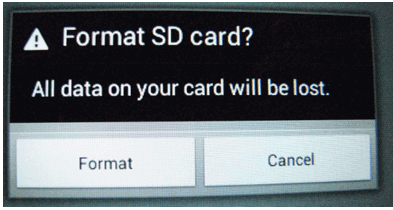
E os usuários não selecionarão a opção de formato para confirmar porque sabem que perderão todos os arquivos importantes salvos no cartão que não desejam perder. No entanto, você pode confirmar a opção de formato, caso não tenha dados importantes em seu cartão.
Felizmente, existem soluções disponíveis aplicando as quais você pode saber como corrigir o cartão SD danificado sem reformatar e usar software de terceiros para recuperar arquivos de cartões SD danificados.
Parte 3: Como consertar “O cartão SD está danificado. Tente reformatá-lo” Mensagem de erro?
Siga os truques de bricolage abaixo e corrija o cartão SD danificado, tente reformatá-lo sem esforço.
Método 1 – Limpe o cartão de memória e verifique se ele está inserido corretamente
Se você estiver usando seu telefone Android ou câmera digital por um longo período de tempo, é possível que ele fique muito sujo por dentro. Costumamos manter nosso dispositivo no bolso ou em nossas mãos e, devido a isso, eles coletam sujeira e umidade.
Então, tudo que você precisa para remover essa poeira. Abra a tampa traseira do telefone ou a câmera, ejete o cartão de memória, limpe os dois cartões (limpe a parte metálica corretamente) e o slot e insira-o novamente.
Agora ligue o seu dispositivo digital e veja se o seu problema foi resolvido. Se não, tente a próxima solução.
Método 2 – Reinicialize seu Android/Câmera/PC
Às vezes, o cartão de memória fica temporariamente inacessível devido a algumas operações de arquivo incompletas. Em tal situação, reiniciar o dispositivo pode consertar o cartão SD danificado, tente reformatá-lo.
Não importa se você está recebendo esse erro em seu telefone, câmera ou PC, reinicie seu dispositivo e veja se o problema foi corrigido.
Método 3 – Usar o comando CMD para corrigir o cartão SD danificado sem reformatar
Retire o cartão do telefone e com a ajuda de um leitor de cartão conecte o cartão SD ao seu PC.
- No PC, clique em Iniciar e digite cmd na barra de pesquisa e pressione ENTER. Como alternativa, clique em Iniciar> Todos os programas> Acessórios> Prompt de comando.
- A janela do prompt de comando será aberta. Agora, na linha de comando, digite o seguinte comando – chkdsk [sd card drive letter]: /r (Por exemplo: se a letra da unidade do cartão SD for E drive, digite – chkdsk E: /r )
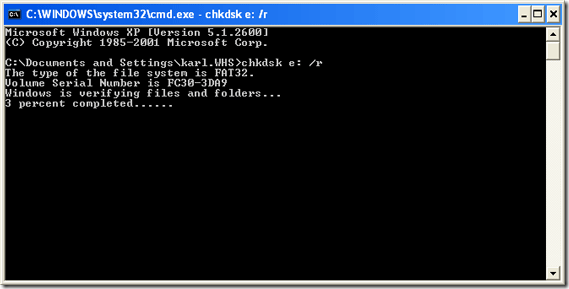
- chkdsk começará a verificar seu cartão SD danificado em busca de qualquer tipo de erro no cartão e o reparará.
- Quando o processo de digitalização for concluído, você poderá verificar se o “cartão SD está danificado. Tente formatá-lo” o problema está resolvido ou não.
Na maioria dos casos, a solução acima funciona muito bem e os usuários podem acessar os dados salvos no cartão.
Método 4 – Verifique e repare os erros do cartão SD
Se você é um usuário de PC com Windows, acho que pode resolver facilmente com o cartão de memória pode estar danificado, tente outro problema com o cartão.
Tudo o que você precisa experimentar é o recurso embutido que é – Verificação de erros e corrigir o cartão de memória corrompido ou com defeito no PC.
Para verificar e reparar o problema do cartão SD, siga as etapas abaixo:
- Abra o Windows Explorer >> clique com o botão direito do mouse em uma opção “disco removível” que é o seu cartão de memória.
- Na segunda etapa, escolha “Propriedades” >>
- Depois disso, clique na opção “verificar” na seção “Verificação de erros”.

- Agora, conclua o processo de digitalização.
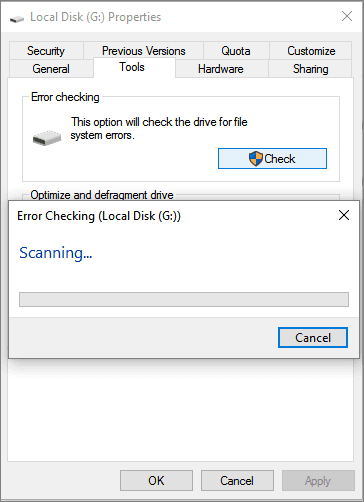
- Em seguida, desligue o PC, coloque o cartão no Android ou na câmera digital de volta e veja se o problema ainda existe.
Método 5 – Atribuir a nova letra de unidade
A atribuição de uma nova letra de unidade é outro ótimo método que pode ajudá-lo a corrigir o cartão SD / armazenamento USB danificado, tente reformatá-lo.
Aqui está como você pode fazer isso:
- Abra o Gerenciamento de disco.
- Em seguida, procure o seu cartão SD.
- Faça o toque direito no seu cartão SD.
- Escolha a opção “Alterar a letra e os caminhos da unidade”.

- Salve as alterações, reinicie seu PC e conecte um cartão SD de volta ao seu telefone ou câmera para verificar o problema.
Método 6 – Experimente o dispositivo ou leitor de cartão diferente
Às vezes, pode acontecer que haja um problema no próprio dispositivo digital, não na unidade externa que você está usando para salvar dados nele. Da mesma forma, pode haver um problema no seu Android, câmera ou PC que está jogando o cartão SD danificado, tente reformatá-lo.
Na hora, você precisa tentar outro dispositivo digital ou leitor de cartão para verificar se o seu cartão está OK ou não. Assim, tentar mudar o leitor de cartão ou dispositivo pode ajudá-lo a resolver esse problema.
Siga as instruções abaixo para fazer isso:
- Desligue o dispositivo e retire o cartão SD/leitor de cartão.
- Em seguida, remova o cartão SD.
- Agora, insira o mesmo cartão em outro dispositivo digital/leitor de cartão.
Método 7- Desativar e ativar o cartão SD no Gerenciador de dispositivos
Desativar e ativar novamente o cartão SD em um gerenciador de dispositivos às vezes pode ajudar a resolver os principais problemas do cartão SD.
Se você quiser experimentar esse método, tente estas etapas no seu computador Windows com muito cuidado:
- Conecte seu cartão de memória ao computador com a ajuda de um leitor de cartão.
- Abra um gerenciador de dispositivos.
- Clique com o botão direito do mouse na opção “Cartão SD” >> selecione “Desativar”.
- Então, você tem que esperar algum tempo> clique na opção “Ativar”.
- Reinicie o seu PC.
Método 8 – Formate o cartão SD danificado para reutilizá-lo
Uma vez, você recupera seus arquivos importantes do cartão SD danificado e pode formatar o cartão SD para reutilizá-lo. Você pode formatar o cartão no dispositivo Android ou pode formatar o cartão de memória no seu PC.
Mas se no seu caso, seguir as soluções acima não funcionar, você pode usar um SD cartão recuperação ferramenta para restaurar arquivos de mídia inacessíveis do cartão SD danificado.
Parte 4: Recuperar dados do cartão SD Exibindo “O cartão SD está danificado. Tente reformatá-lo” usando a ferramenta de recuperação de cartão SD
Uma das ferramentas mais adequadas e perfeitas é SD Cartão Recuperação Ferramenta que tem a capacidade de restaurar fotos, vídeos e arquivos de áudio de cartões SD danificados.
Este software não apenas recupera cartões danificados, mas também recupera dados de cartões de memória SD corrompidos, bloqueados, protegidos contra gravação, cartões de memória SD atacados por vírus.
A SD Cartão Recuperação Ferramenta é muito poderosa, pois pode recuperar arquivos de vários cartões SD lançando diferentes tipos de erros, como – erro somente leitura, erro formatado, cartão SD mostrando 0 bytes e muito mais.
Para reparar cartões SD danificados sem perder dados, você precisa usar a SD Card Recovery Tool antes/depois do guia de solução de problemas, e essa ferramenta é altamente recomendada para recuperação de dados do cartão de memória.
Com a ajuda do software de recuperação de fotos, você pode:
- Restaure imagens inacessíveis, músicas mp3, filmes e outros vídeos e arquivos de áudio do cartão SD danificado.
- Recupere quase todos os formatos de fotos (jpeg/jpg, png, tif, bmp, gif, etc), vídeos (mp4, avi, mkv, HD mov, xvid, etc) e áudio (mp3, amr, wav, m4a, etc).
- Também recupere arquivos de cartão SD criptografado, bloqueado, infectado por vírus, protegido contra gravação, em branco e morto.
- Suporta todos os tipos e modelos de cartões SD, como miniSD, microSD, SDHC, SDXC, XD, TF, MMC, SmartMedia,
- Programa 100% somente leitura. Seguro, seguro e fácil de usar.
Livre SD Cartão Recuperação Ferramenta.
Recupere dados de cartões SD corrompidos, danificados e formatados de todas as marcas no Windows. Tente agora!
Passos para recuperar dados de cartão SD corrompido sem reformatá-lo
Etapa 1: Selecione o local desejado
Primeiro, selecione a unidade, a mídia externa ou o volume a partir do qual você deseja recuperar os arquivos de mídia excluídos. Após a seleção, clique em 'Digitalizar'.

Etapa 2: Visualizar Recuperado Mídia Arquivos
Em seguida, você pode visualizar os arquivos de mídia recuperáveis após a conclusão do processo de digitalização.

Etapa 3: Recuperar Mídia Arquivos
Por fim, você pode selecionar as imagens, arquivos de áudio e vídeo que deseja restaurar e clicar na opção 'Recuperar' para salvá-los no local desejado.

Perguntas frequentes:
Uma vez que seu cartão SD é danificado ou corrompido, ele não permite acessar os dados (fotos, vídeos, músicas, etc.) armazenados nele. Nesse caso, você precisa tentar as soluções acima uma a uma até que o problema seja resolvido.
Para corrigir esse erro, siga os truques abaixo: • Limpe seu cartão de memória • Verifique se o cartão SD está inserido corretamente no dispositivo • Reinicie seu dispositivo • Experimente um dispositivo ou leitor de cartão diferente • Atribuir a nova letra de unidade • Executar prompt de comando • Desabilite o cartão • Formate o cartão SD.
Sim, é claro, os dados do cartão SD danificados podem ser recuperados usando a ferramenta confiável de recuperação de dados do cartão SD mencionada aqui. Com a ajuda deste utilitário, você pode recuperar arquivos de mídia de todos os tipos de mídia de armazenamento danificada, como unidade flash USB, Pendrive, discos rígidos, incluindo cartões SD.
Sim, a formatação de um cartão SD corrompido ajudará você a corrigir esse problema e tornar seu cartão reutilizável. Embora, formatar o cartão corrompido possa corrigir facilmente o problema do cartão SD, mas esse processo excluirá todos os seus dados salvos no cartão SD.
Quando o seu telefone diz que o cartão SD está danificado, primeiro você precisa desligar o telefone e retirar o cartão SD dele. Depois disso, você precisa limpá-lo e inseri-lo novamente corretamente. Se isso não ajudar você a resolvê-lo, simplesmente formate seu cartão SD ou obtenha um novo cartão SD para seu telefone Android. O que acontece quando o cartão SD é danificado?
Como faço para corrigir meu cartão SD está danificado Tente reformatar?
Um cartão SD danificado pode ser recuperado?
A formatação corrigirá um cartão SD corrompido?
O que você faz quando seu telefone diz que seu cartão SD está danificado?
Conclusão
Depois de ver as soluções acima de erros de cartão SD, acho que agora você pode ter uma compreensão básica de como lidar efetivamente com o cartão SD danificado, tente reformatá-lo.
No entanto, se você não conseguir acessar seu cartão SD, a primeira coisa que você deve fazer é tentar o SD Cartão Recuperação ferramenta. É uma excelente opção para recuperar dados após a correção do cartão SD danificado sem reformatar devido às suas funções poderosas, operação simples e alta segurança.
Se você achou este post útil e útil, não se esqueça de compartilhá -lo.

Taposhi is an expert technical writer with 5+ years of experience. Her in-depth knowledge about data recovery and fascination to explore new DIY tools & technologies have helped many. She has a great interest in photography and loves to share photography tips and tricks with others.